Aegisub(字幕编辑)是一款视频字幕制作编辑软件。看外国电影或其他外语视频时,字幕能帮助理解内容,剪辑好视频后,可以用它添加中文字幕。软件自带多种音视频解码器,不需要额外下载,使用很方便。它不仅支持添加中文字幕,还能添加其他语言字幕,兼容Unicode编码及超过30个地区的语言编码。软件使用简单、操作便捷,而且安全无毒 。需要的朋友快来下载试试吧!
Aegisub使用教程
aegisub的结构及其各部分作用
1.常常是点击“文件”这里来保存或者打开字幕
2.经常是通过“字幕”这里来设置相应的字体样式
3.通过“视频”这里来修正延迟或者是提前的时间
4.通过“计时”这里来打开制作字幕的视频
5.以上四个是比较常用的
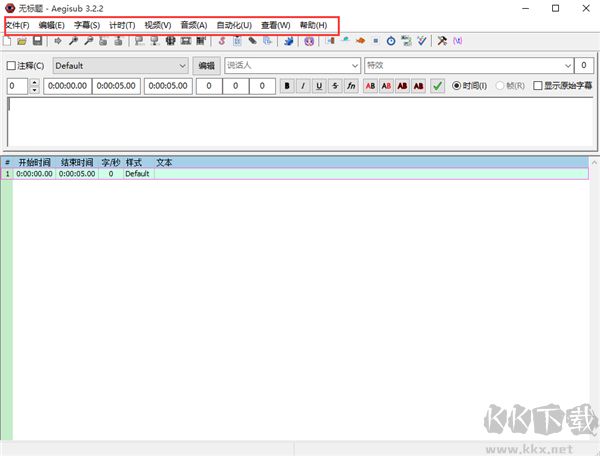
用aegisub写字幕
1.既然要写字幕视频是必不可少的哦,在打开视频前需要注意,视频的名字和所在的路径不能有中文,也就是视频名字和路径是纯字母和数字的才能打开,要打开视频点选打开视频选择你要写字幕的视频 然后软件面板会变成这样
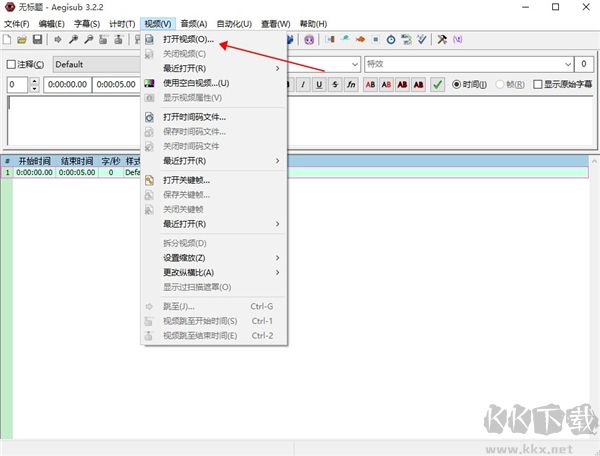
2.体位置的设置是非常自由的,那里都可以,然后是这个它会出现点击进入连续看图模式,用来设置字幕在一定范围内的旋转角度,所谓范围就是上面的椭圆,通过点击红线来设置角度
原视频并无字幕
1.这样的话就靠自己的耳朵和眼睛去抓时间 等要的时间出现时 点住暂停,这时查看计 视频抓取为开始时间和视频抓取为结束时间设置好的快捷键,然后在输入框输入内容提交以此类推 直至视频播放完毕 ,当播放完毕的时候你的字幕就基本做好了
原视频带有字幕
这样的话制作就会变的轻松些了,和上面的一样打开视频,然后按方向键的左右一帧一帧的前进 等原字幕第一刻出现时决定为开始时间 然后消失的前一刻决定为结束时间,以此类推 直到播放完毕,通过以上操作的话 字幕就完成了 怎么样 是不是很简单。以上操作均使用的是默认样式
字幕样式
1.点击字幕 样式管理器
2.就会出现设置字体样式的编辑界面了 如图所示 样式名称是你设置样式的名字 设置自己喜欢的名字就好了,但是记得要自己可以认得出哦
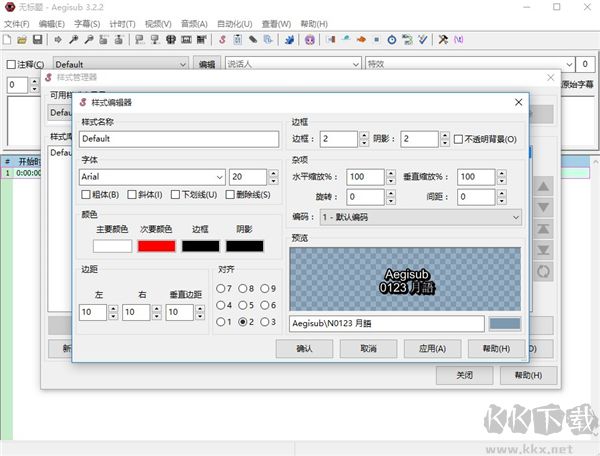
Aegisub核心特色
1、aegisub被公认为专业级字幕制作工具,深受各大字幕组及字幕爱好者青睐,广泛应用于演唱会、片头曲、PV、电视剧、动画等各类视频内容的字幕创作。
2、专为制作字幕时间轴、样式设计及卡拉OK特效而打造,原生支持Advanced SubStation Alpha(ASS)格式,可完整保存字幕的位置、字体、颜色等样式信息。同时兼容SubRip、SRT等主流字幕格式。支持通过视频或音频进行时间轴对齐,借助FFmpeg、Avisynth等解码组件实现音视频播放。还可通过Lua、Perl、Ruby等脚本语言扩展功能,满足个性化需求。
3、在字幕团队中,常用于翻译校对、时间轴设定、文本编辑、排版处理、卡拉OK节奏标记及特效制作。尽管部分团队会选用其他工具替代特定功能,如使用Adobe After Effects进行高级排版,或以纯文本编辑器完成翻译工作。
4、可根据影片音频自动定位字幕插入时机,内置波形图与频谱图显示功能,清晰呈现语音分布,便于跳过无对白段落,精准完成卡拉OK的音节划分。
5、通过观察音频波形图可准确判断字幕起止点,语音部分通常呈现明显波峰,而背景音或环境噪音则趋于平缓,两者对比鲜明,易于区分,提升时间轴制作的精确度。
Aegisub常见问题
1、为什么导入视频后无法显示画面或播放音频?
可能是缺少必要的解码组件。Aegisub依赖FFmpeg或Avisynth来解析音视频文件,若系统未安装相关解码包,会导致媒体无法加载。建议安装完整版的L-SMASH Works或FFmpeg组件,并在Aegisub的音频或视频设置中正确指定解码器路径。
2、加载字幕时时间轴出现偏移,与视频不同步怎么办?
可使用“音频偏移”功能手动调整整体时间差。进入“音频”菜单,拖动波形图下方的时间轴滑块,或输入具体毫秒值进行校正,使字幕与语音对齐。若为固定延迟,也可直接修改字幕行的开始时间批量调整。
3、如何将SRT字幕转换为ASS格式并添加样式?
在Aegisub中打开SRT文件后,直接另存为ASS格式即可。随后可在“样式管理器”中新建或修改样式,设置字体、大小、颜色、边框、阴影、对齐方式等参数,实现个性化显示效果。
4、波形图不清晰,难以分辨语音部分?
可在“音频”窗口点击右键,选择“重新缩放波形”或调整“增益”值增强音量显示。也可切换至频谱图模式,通过颜色深浅判断声音频率分布,有助于识别人声区域。
5、如何制作卡拉OK逐字高亮效果?
使用“音节化”功能配合ASS脚本标签实现。先选中歌词行,在“卡拉OK”工具中使用“zsh”脚本进行音节分割,再应用\c、\1c等颜色标签,逐字控制显示颜色变化,生成动态高亮效果。
6、保存后字幕在播放器中显示异常或样式丢失?
检查播放器是否支持ASS高级样式功能。部分播放器仅支持基础字幕渲染,无法正确显示位置、动画或特效。建议使用VLC、MPV或PotPlayer等支持ASS完整特性的播放器进行测试。
7、中文路径或文件名导致视频无法加载?
Aegisub对中文路径支持不佳,常因此无法读取媒体文件。解决方法是将视频、字幕文件移至纯英文路径目录下,并使用英文命名文件,可有效避免此类问题。
8、如何批量调整字幕行的显示时间?
选中需要修改的多行字幕,右键选择“时间调整”中的“平移”或“伸缩”功能,输入统一的时间偏移量或比例系数,即可快速完成整体时间校正。


 Aegisub(字幕编辑) v3.4.246.7MB
Aegisub(字幕编辑) v3.4.246.7MB